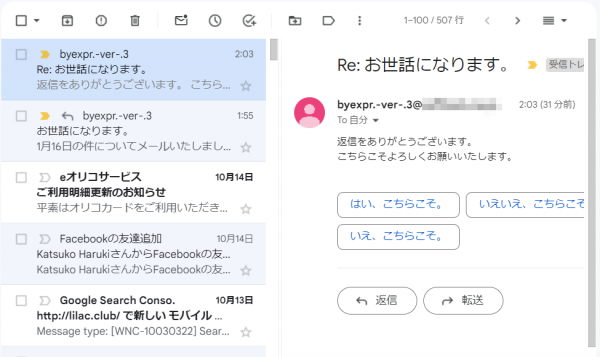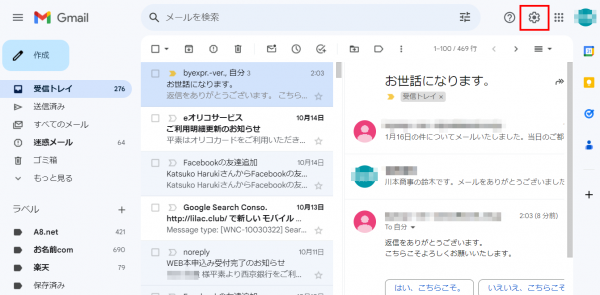Gmail・メールのやり取りを一つにまとめる機能を解除する方法。
Gmailではメールを受信してそれに対して返信をしたりしてやりとりすると、それらのメールが一つのグループにまとめて表示されるようになっています。これをスレッド表示と言います。
スレッド表示には、やり取りがまとめて表示されるために読みやすい場合もあるのですが、日付順時間順でメールのリストに出てこないために、新しいメールを見落としてしまう可能性もあります。
スレッド表示が不便だと感じたら、スレッド表示をやめて時系列表示にしてみます。
メールを送受信してやり取りが続いた場合、一つのテーマのメールのやり取りが一つにまとめられて、送信者のところに2や3などの数字が表示されています。
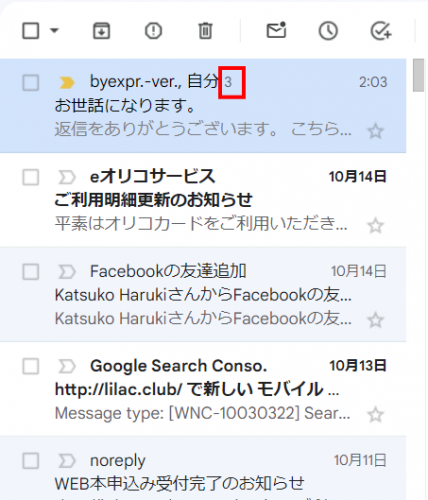
このメールをクリックすると、一連のやり取りした内容が、表示されます。表示されるのは最新の1つだけで、その前のメールは、折り畳まれています。折り畳まれている部分をクリックするとその内容も読むことができます。
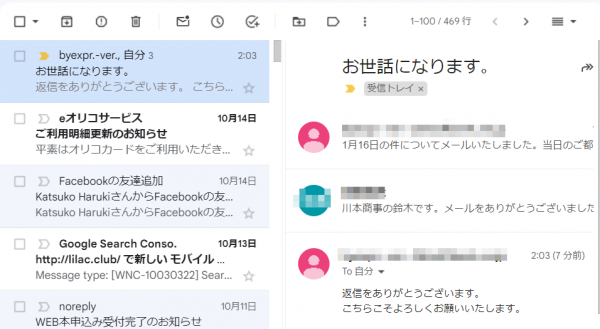
ただし、一連のメールとしてまとめられるのは、返信ボタンを押して「Re:・・」といったタイトルでやりとりした場合だけです。途中で別の件名にしてしまうと別のグループのメールとして扱われるため、相手が同じでも一つにまとめられたりはしません。
Gmailでは、スレッド表示が標準の表示方法になっています。
スレッド表示をオフにする。
設定の画面が開きますので、一番下まで降りてくるとと、スレッド表示という欄がありますのでそのチェックを外します。
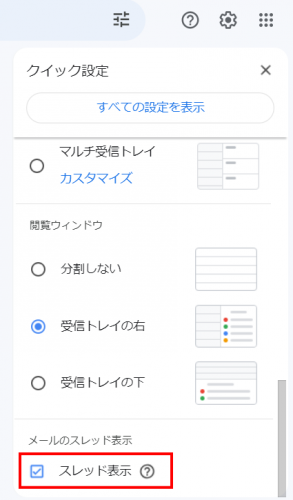
再読み込みをクリックします。
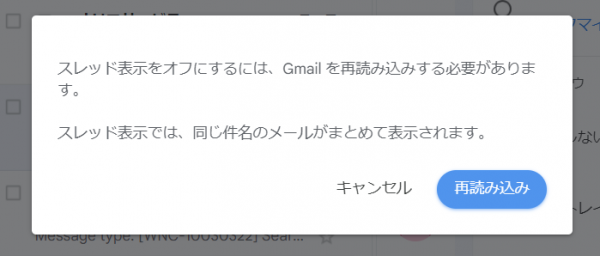
受信トレイの一覧が時系列(日付順・時間順)で表示されるようになります。ですから同じ相手から受け取ったメールでもバラバラに表示されるようになります。
「受信トレイ」に表示されるのは相手から来たメールだけになります。
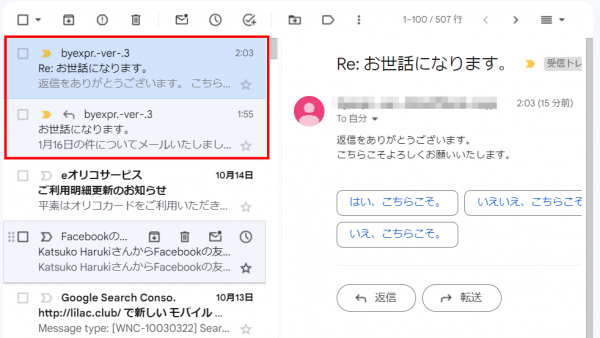
こちらから送ったメールを表示させるには「送信済みトレイ」を見なくてはなりません。
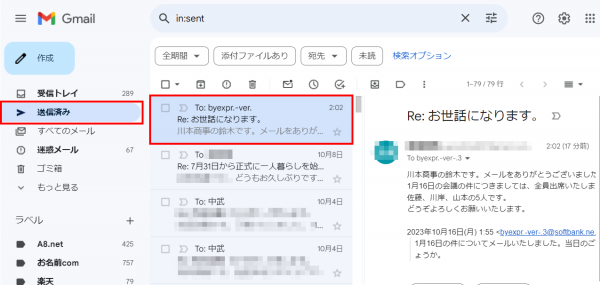
また、スレッド表示の部分にチェックを入れたり外したりして「再読み込み」を押すと、Gmailの表示はメールリストだけの表示になってしまいます。
元通り、リストと内容を表示させるには、右上の分割モードの切り替えボタンを押します。
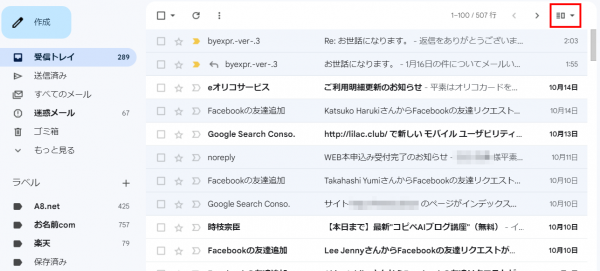
垂直分割をクリックします。
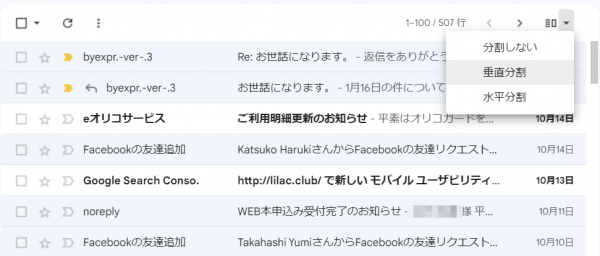
元通りリストと内容が表示されるようになります。